Oglas
Microsoft morfira Windows 10 pred našimi očmi.
Prejšnji teden, Microsoft je izdal Build 9860, prva nova različica Tehnični predogled Windows 10 3 enostavni načini za namestitev tehničnega predogleda Windows 10Brezplačno lahko preizkusite Windows 10 Technical Preview in pomagate Microsoftu, da polira svoj novi vodilni operacijski sistem. Preden ga namestite, se prepričajte, da ste izbrali najboljši način za svoje potrebe. Preberi več (TP). Ta nova zgradba naj bi vsebovala več kot 7000 izboljšav in popravkov, večino pod pokrovom. Žal je Microsoft izpostavil le tri. Pokazali vam bomo še nekaj, vključno z vsaj dvema, ki se lahko veselite, da bosta aktivirana v prihodnji različici.
Kaj je novega v Build 9860?
Glejte Obvestila s seznama akcij
The Akcijski center, la Windows Phone Kako izboljšati Windows Phone 8.1 s programom Action CenterMicrosoft ubija zdravico! Zdaj lahko svoja obvestila končno upravljate v telefonu Windows Phone. Preberi več , odpravi težave z Windows 8: Obvestila o tostu se bodo na kratko pojavila in nato izginila v Nirvani, zaradi česar uporabnik zamudi, kaj se je zgodilo ali pa mora izslediti ustrezno aplikacijo. To, kar vidimo v Build 9860, je osnovna različica akcijskega centra, ki bo, upamo, posodobljena z več koristnimi funkcijami.
Tako kot v sistemu Windows 8 se tudi nova obvestila na kratko pojavijo v zgornjem desnem kotu namizja.

Kasneje so navedeni v akcijskem centru. Zaenkrat boste v ustreznem območju opravilne vrstice opazili novo ikono obvestil.

Z levim klikom ikone opombe se odpre poenostavljeno okno s seznamom obvestil. S klikom na obvestilo boste počistili. Ti lahko Počisti vse obvestila prek zadevnih X ikono v zgornjem desnem kotu. Z desnim klikom na ikono lahko prikrijete obvestila do 8 ur. In to je vse, kar je v tem trenutku.

Če želite spremeniti način prejemanja obvestil, odprite Nastavitve računalnika [pritisnite Windows ključ in iščite nastavitve ali pritisnite Tipka Windows + I in izberite Spremenite nastavitve računalnika] in se pomaknite do> Iskanje in aplikacije > Obvestila. Tu se lahko izklopite obveščanje, definirati Mirne urein izberite, za katere aplikacije želite videti obvestila.

Premestite aplikacije med več monitorjev
Zdaj lahko aplikacije premikate med več monitorji z novo aktivirano bližnjico na tipkovnici. To ni nova bližnjica; je že nekaj časa, do zdaj le ni bil na voljo v operacijskem sistemu Windows 10 TP. Če želite aktivno okno aplikacije premakniti na drugi zaslon, pritisnite Tipka Windows + SHIFT in uporabite puščice levo / desno. Ta bližnjica ne bo naredila ničesar pri nastavitvi enega monitorja.
Mimogrede, Microsoft je to bližnjico po nesreči objavil kot Windows ključ + CTRL + puščice levo / desno, s katero se boste lahko premikali med več virtualnimi namizji. Če želite dodati zmedo, so se povezali tudi virtualne bližnjice na namizju. Zanimivo je, da Windows ključ + puščice levo / desno / zgoraj / navzdol bližnjica, ki je uporabila zaskočitev aktivnega okna na ustrezen položaj v Build 9841, v novi Build ne deluje.
Uživajte ali onemogočite nove animacije oken
Build 9860 ima nove animacije za odpiranje in zapiranje oken. To bi spremenila, če ne bi videla drugje omenjenega. Izklop fantazijskih animacij lahko izboljšati delovanje Kako narediti hitrejši sistem Windows 8: 8 nasvetov za izboljšanje zmogljivostiKarkoli si mislite o sistemu Windows 8 (pri MakeUseOf so naša mnenja različna), je vsekakor hitro. Windows 8 se zažene hitreje kot prejšnje različice sistema Windows, ima manjšo porabo pomnilnika in namizje, ki se počuti lepo ... Preberi več .
Če želite nove animacije izklopiti, pritisnite Windows tipka, tip Sistem, izberite ustrezni element na nadzorni plošči in kliknite Napredne sistemske nastavitve. Spodaj Izvedba kliknite Nastavitve… V Vizualni učinki na zavihku počistite drugo postavko od zgoraj, Animirana okna, ko zmanjšate in povečate, in kliknite v redu da shranite spremembe.

Ustvarite bližnjice na namizju za sodobne aplikacije
Pred tem ste lahko ustvarili bližnjice na namizju za sodobne aplikacije, ki so bile predhodno nameščene v sistemu Windows. Zdaj je ta funkcionalnost razširjena na vse aplikacije Trgovina. Če želite ustvariti bližnjico na namizju, poiščite ustrezno aplikacijo v Začni ali pod Vse aplikacije in povlecite na namizje.
Odkrijte nove aplikacije in funkcije
Opazite nekaj pod vse aplikacije in odkrili boste Docking Controller, ki je aplikacija, ki trenutno ne dela ničesar. Nadaljnji seznam je radovedna aplikacija z imenom Nastavitve zPC (desno). Vnosi v meni se zelo razlikujejo od glavne aplikacije Nastavitve računalnika (levo). Videti je, da se več elementov na nadzorni plošči seli v to sodobno aplikacijo.
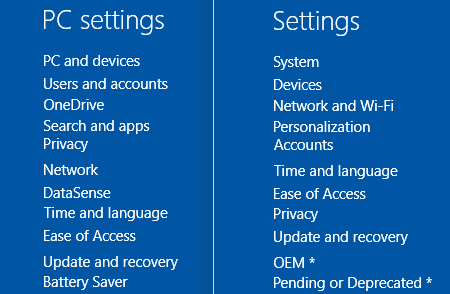
Mnogi podmeniji zPC Settings so prazni; predmeti, označeni z *, so v teku. Na primer pod Personalizacijo vidimo Teme, Ozadje, Barve, in Zvoki na seznamu, vendar mrtev, medtem ko Zaklenjen zaslon in Nastavitve sinhronizacije so popolnoma funkcionalni.

DataSense
DataSense, funkcija, vzeta iz sistema Windows Phone 5 kul stvari, ki jih lahko zdaj storite s sistemom Windows Phone 8.1Windows Phone 8.1 ponuja nova orodja za lažje upravljanje digitalnega in brez povezave. Izkoristite kar najboljši izkoristek sistema Windows Phone z našimi nasveti. Preberi več , bo upravljal vašo uporabo podatkov v različnih omrežjih. Trenutno se zdi, da je omejena na naprave, ki se neposredno povezujejo v mobilno omrežje. Ko je aktivna, boste lahko omejili osnovne podatke in prikazali skupno porabo podatkov za svojo napravo.
Če želite dobiti vtis, odprite Nastavitve računalnika[pritisniteWindows ključ in iščite nastavitve ali pritisniteTipka Windows + I in izberite Spremenite nastavitve računalnika] in se pomaknite do DataSense. Upoštevajte, kako je datum za september 09, ko naj bi bil za oktober 10.
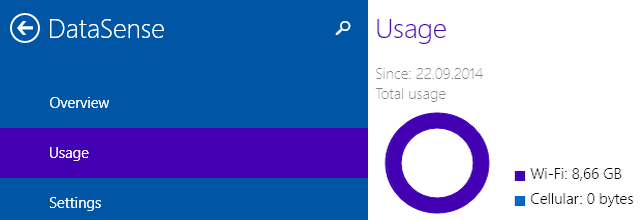
Varčevanje z baterijo
Ker se Windows pripravlja za resnično mobilni operacijski sistem, so boljša orodja za upravljanje baterije obvezna. Varnost baterije je še ena izmed funkcij sprejeto s Windows Phone 5 nasvetov za varčevanje z energijo za ohranjanje baterije Windows 8.1 svežeAli se baterija hitreje izprazni od nadgradnje na Windows Phone 8.1? Nekaj preprostih nastavitev lahko podaljša življenjsko dobo baterije in se z enim polnjenjem prebije skozi dan in več. Preberi več , namenjen varčevanju z baterijo "z omejevanjem dejavnosti v ozadju in prilagoditvijo nastavitev strojne opreme". Tako kot Akcijski center in DataSense je na tej točki zelo osnovno; še huje, tega še ni mogoče uporabiti.
Če si želite ogledati Battery Saver, pojdite na Nastavitve računalnika[pritisniteWindows ključ in iščite nastavitve ali pritisniteTipka Windows + I in izberite Spremenite nastavitve računalnika] in se pomaknite do Varčevanje z baterijo.
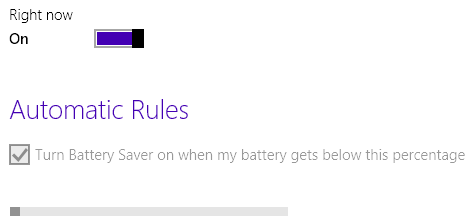
Morda mislite, da je Battery Saver nastavljen, da se samodejno vklopi, ko se baterija spusti pod določen odstotek, vendar se zdi, da je ta odstotek nič in ga ni mogoče spremeniti. Battery Saver lahko vklopite ročno, vendar bo gumb, ko zapustite stran z nastavitvami, privzeto nastavljen na položaj Off. V tem trenutku funkcija varčevanja z baterijo ni funkcionalna.
Kako namestiti novo zgradbo sistema Windows 10?
Medtem bi morala biti nova zgradba uvedena za vse uporabnike tehničnega predogleda. Če še niste samodejno prejeli Build 9860, ste morda v odmerjenem omrežju. Morda mora vaš sistem še dokončati namestitev pomembnih ali kritičnih posodobitev; preveriti Windows Update Windows Update: vse, kar morate vedetiAli je v računalniku omogočena posodobitev sistema Windows? Windows Update vas ščiti pred varnostnimi ranljivostmi tako, da Windows, Internet Explorer in Microsoft Office posodabljajo najnovejše varnostne popravke in popravke napak. Preberi več in po potrebi znova zaženite. Upoštevajte, da medtem napačno posodobitev sistema Windows lahko odstranite Ko posodobitev sistema Windows ne uspe, to odpraviteAli je Windows Update zrušil vaš sistem? Tu je kratek seznam korakov za odpravljanje težav, s pomočjo katerih boste Windows povrnili v funkcionalno stanje. Preberi več , ne morete ponovno prenesti z nove različice izdelave.
Če želite ročno sprožiti posodobitev, pojdite na Nastavitve računalnika[pritisniteWindows ključ in iščite nastavitve ali pritisniteTipka Windows + I in izberite Spremenite nastavitve računalnika], pomaknite se do> Posodobitev in obnovitev > Predogled gradi, in kliknite Preveri zdaj. Ko namestite Build 9860, lahko tudi spremenite, kako hitro boste prejemali prihodnje različice; privzeto je Počasi.

Predogled je lahko velik do 2,74 GB in traja dlje kot običajno, pri čemer bo nekaj vzdrževalnih procesov potekalo na zadnjem delu po končani namestitvi.
Upoštevajte, da nova zgradba vsebuje več znanih težav, ki jih je Microsoft obljubil odpraviti do končne izdaje. Sem spadajo spremembe v povezavi z omrežjem WiFi, odstranitev elementov iz menija Start, težave z spanja in zbujanja, pokvarjenih sistemskih iger in modrih zaslonov, ko odklepate z dvojnega zunanjega monitorja nastaviti. Če prepoznate dodatne napake, jih prijavite preko Povratne informacije za Windows ali Forum za tehnični predogled.
Kaj je na vašem seznamu želja za naslednjo zgradbo?
Pri tej posodobitvi vidimo, da Microsoft počasi vključuje funkcije sistema Windows Phone v sistem Windows 10. Cilj je spremeniti sistem Windows v namizje v mobilni kameleon operacijskega sistema. Ugotovili smo tudi, da se elementi nadzorne plošče premikajo v sodobne aplikacije. Na nek način nam Microsoft dovoljuje, da opazujemo, kako prebijajo Windows 10 tesnega klona Windows 8 Windows 10 In Pictures - Voden ogled tehničnega predogledaTehnični predogled Windows 10 je zdaj na voljo vsem. Nekaj hroščev na stran, se zdi obetavno. Vodili vas bomo po novem zaslonu po en zaslon. Preberi več v nekaj novega.
Če ste že bili z uporabo Windows 10 TP Zakaj tehnični predogled Windows 10 ne sme biti vaš glavni operacijski sistemČe menite, da je Windows 10 keylogger, ne veste ničesar o namenu tehničnega predogleda. V redu je, ker smo tu, da razložimo. Preberi več zagotovo naletite na nekaj stvari, ki bi jih lahko izboljšali. Ali je Microsoft s to nadgradnjo naslovil katerega koli od njih? Kaj še ostane na vašem seznamu želja? In ali ste v Build 9860 naleteli na napake?
Tina o potrošniški tehnologiji piše že več kot desetletje. Ima doktorat iz naravoslovja, diplom iz Nemčije in magisterij iz Švedske. Njeno analitično znanje ji je pomagalo, da se je kot tehnološka novinarka zaposlila na MakeUseOf, kjer zdaj upravlja z raziskavami ključnih besed in operacijami.


